Xử lý giao hàng trong ba bước¶
Một số công ty xử lý một lượng lớn các lô hàng mỗi ngày, nhiều trong số đó bao gồm nhiều sản phẩm hoặc yêu cầu đóng gói đặc biệt. Để làm cho quá trình này hiệu quả, một bước đóng gói cần thiết trước khi giao hàng sản phẩm. Đối với điều này, SotaERP có một quy trình ba bước để giao hàng hàng hóa.
Trong quy trình giao hàng ba bước mặc định, các sản phẩm thuộc đơn đặt hàng được chọn lựa trong kho theo chiến lược loại bỏ của chúng, và mang đến khu vực đóng gói. Sau khi các mặt hàng đã được đóng gói vào các lô hàng khác nhau trong khu vực đóng gói, chúng được mang đến một vị trí đầu ra trước khi được vận chuyển. Những bước này có thể được sửa đổi nếu chúng không phù hợp với nhu cầu của doanh nghiệp.
Cấu hình¶
SotaERP được cấu hình mặc định để nhận và giao hàng trong một bước, vì vậy cần thay đổi cài đặt để sử dụng giao hàng ba bước. Đầu tiên, đảm bảo tùy chọn Multi-Step Routes được kích hoạt trong . Lưu ý rằng việc kích hoạt Multi-Step Routes cũng sẽ kích hoạt Storage Locations.
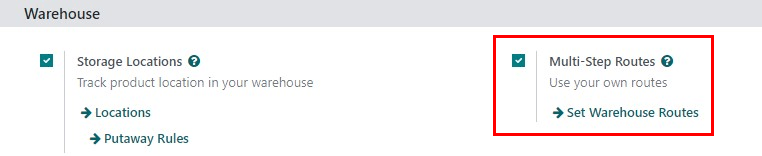
Tiếp theo, kho cần được cấu hình cho ba bước giao hàng. Để làm điều này, đi đến , và nhấp vào kho hàng để chỉnh sửa. Sau đó, chọn Đóng gói hàng hóa, gửi hàng hóa ra và sau đó giao hàng (3 bước) cho Lô hàng ra.
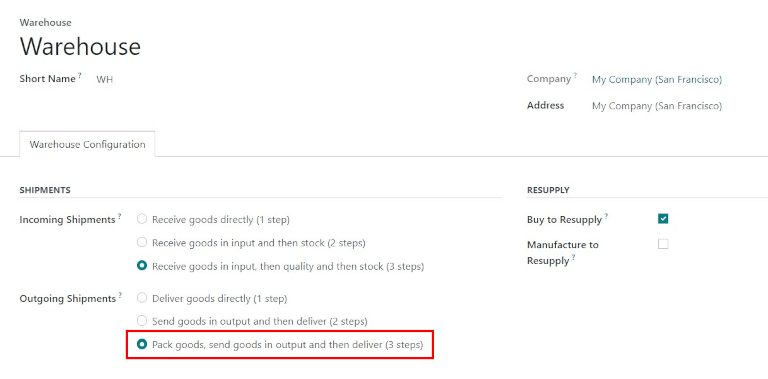
Kích hoạt ba bước nhận và giao hàng tạo ra hai vị trí nội bộ mới: một Khu vực Đóng gói (WH/Packing Zone) và Đầu ra (WH/Output). Để đổi tên cho các vị trí này, điều chỉnh tại: , nhấn vào Vị trí cần thay đổi, và cập nhật tên.
Giao hàng trong ba bước (chọn + đóng gói + vận chuyển)¶
Tạo một đơn đặt hàng¶
Để tạo một báo giá mới, điều hướng đến , sẽ hiển thị một mẫu báo giá trống. Trên mẫu báo giá trống, chọn một Khách hàng, thêm một Sản phẩm có thể lưu trữ, và nhấn vào Xác nhận.
Một nút thông minh 'Delivery' xuất hiện ở góc phải trên của biểu mẫu báo giá. Nhấp vào nó sẽ hiển thị đơn đặt hàng, đơn đóng gói và đơn giao hàng liên quan đến đơn đặt hàng.
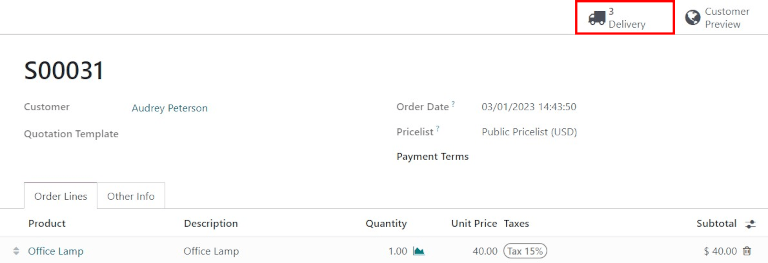
Xử lý việc chọn lựa¶
Các đơn đặt hàng, đóng gói và giao hàng sẽ được tạo ra sau khi đơn đặt hàng được xác nhận. Để xem các chuyển khoản này, hãy đi đến .

Trạng thái của việc chọn sẽ là Ready, vì sản phẩm phải được chọn từ kho trước khi có thể được đóng gói. Trạng thái của đơn đóng gói và đơn giao hàng đều sẽ là Waiting Another Operation, vì việc đóng gói và giao hàng không thể xảy ra cho đến khi việc chọn đã hoàn thành. Trạng thái của đơn giao hàng chỉ sẽ thay đổi thành Ready khi việc đóng gói đã được đánh dấu là Done.
Biên nhận cũng có thể được tìm thấy trong ứng dụng Inventory. Trong bảng điều khiển Overview, nhấp vào nút thông minh 1 To Process trong thẻ kanban Pick.

Nhấp vào việc chọn để xử lý. Nếu sản phẩm có sẵn, SotaERP sẽ tự động đặt trước sản phẩm. Nhấp vào Validate để đánh dấu việc chọn đã hoàn thành, và hoàn tất việc chuyển giao đến Khu vực đóng gói. Sau đó, đơn đóng gói sẽ sẵn sàng. Vì các tài liệu được liên kết, các sản phẩm đã được chọn trước đó sẽ được đặt trước tự động trên đơn đóng gói.
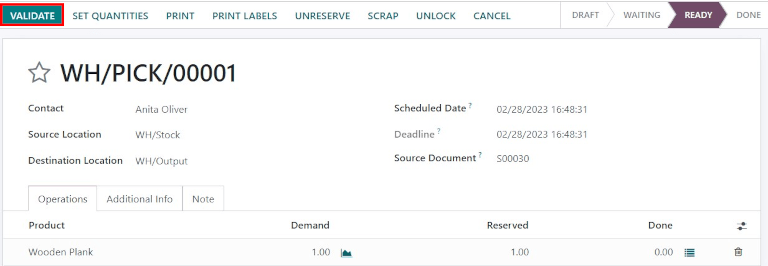
Xử lý quá trình đóng gói¶
Thứ tự đóng gói sẽ sẵn sàng để xử lý sau khi việc chọn hàng hoàn tất, và có thể được tìm thấy trong bảng điều khiển ứng dụng Overview. Nhấn vào nút thông minh 1 To Process trong thẻ kanban Pack.

Nhấp vào đơn đóng gói liên quan đến đơn đặt hàng, sau đó nhấp vào Validate để hoàn tất việc đóng gói.
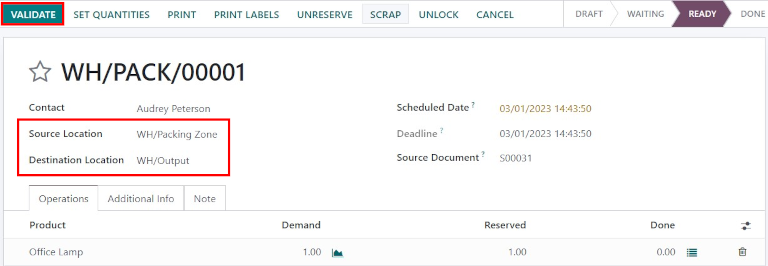
Khi thứ tự đóng gói được xác nhận, sản phẩm rời khỏi vị trí WH/Packing Zone và di chuyển đến vị trí WH/Output. Sau đó, trạng thái của tài liệu sẽ thay đổi thành Done.
Xử lý một lô hàng¶
Đơn đặt hàng sẽ sẵn sàng để xử lý sau khi quá trình đóng gói hoàn tất, và có thể được tìm thấy trong ứng dụng trên bảng điều khiển Overview. Nhấn vào nút thông minh 1 To Process trên thẻ kanban Delivery Orders.

Nhấp vào đơn hàng giao hàng liên kết với đơn hàng bán hàng, sau đó nhấp vào Validate để hoàn tất việc di chuyển.
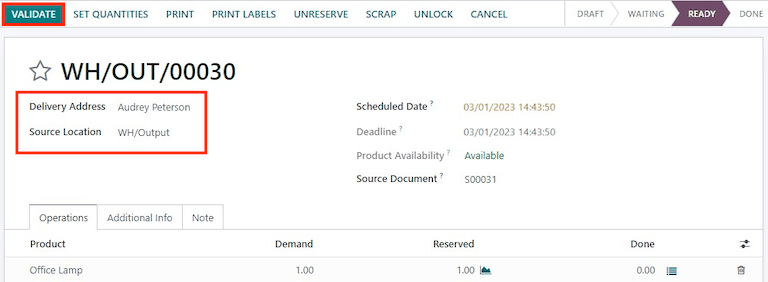
Khi đơn đặt hàng được xác nhận, sản phẩm rời khỏi vị trí WH/Output và di chuyển đến vị trí Partners/Customers. Sau đó, trạng thái của tài liệu sẽ thay đổi thành Done.